电脑微信如何发送文件夹 怎么用电脑将文件夹发送给微信好友
更新时间:2023-12-06 09:43:17作者:xtliu
微信已经成为我们日常生活中不可或缺的通信工具,当我们想要将电脑中的文件夹发送给微信好友时,却发现微信的功能似乎并不支持文件夹的直接发送。究竟该如何用电脑将文件夹发送给微信好友呢?本文将详细介绍几种简便的方法,让您轻松实现文件夹与微信的互传。无论您是想分享照片、音乐、视频还是其他文件类型,通过掌握这些技巧,您将能够更加便捷地与微信好友分享您的文件夹内容。让我们一起来看看吧!
步骤如下:
1.将要发送的文件夹打包,打开微信电脑客户端。
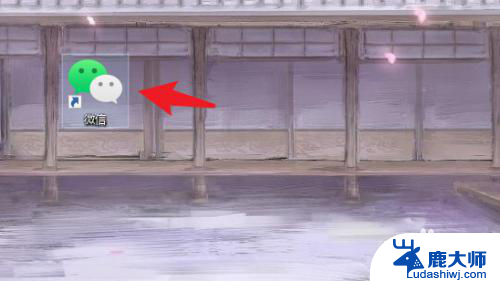
2.点击“登录”,在手机端同意下就登上去了。
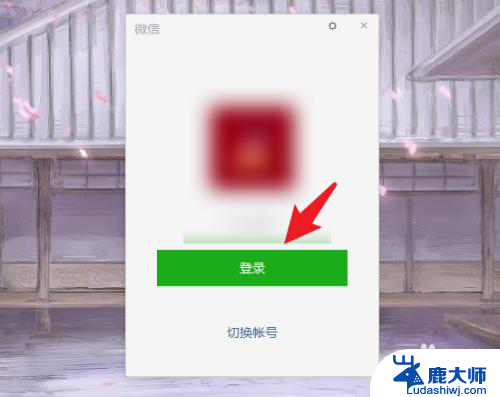
3.打开电脑微信后,点击“通讯录”。打开目标好友对话框。
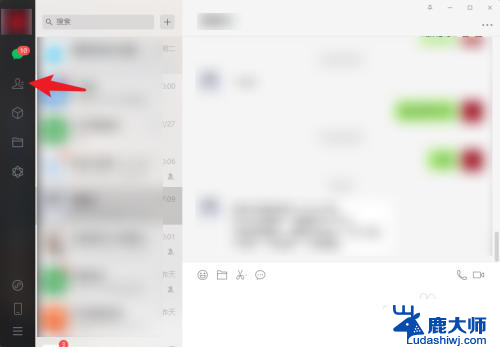
4.打开对话界面,点击“文件夹”选项。
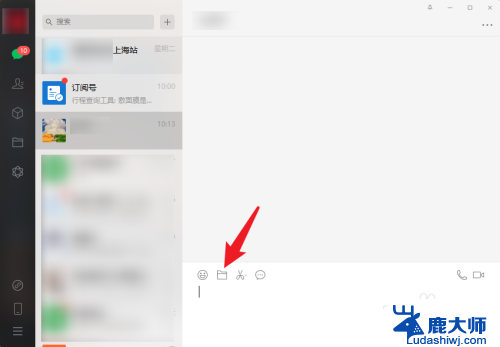
5.找到已压缩的文件夹,选中后点击“打开”。
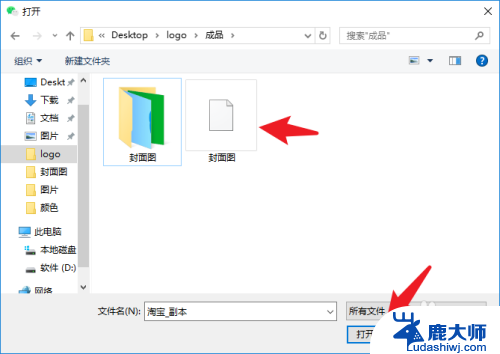
6.界面右下角点击“发送”按钮,电脑文件夹就发出去了。
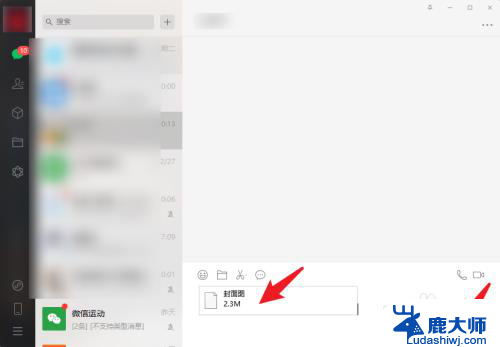
以上是关于如何在电脑微信中发送文件夹的全部内容的方法,如果您遇到这种情况,您可以按照以上小编的方法来解决,希望这能对大家有所帮助。
电脑微信如何发送文件夹 怎么用电脑将文件夹发送给微信好友相关教程
- 如何把文件夹发送到微信 微信如何直接发送文件夹
- 怎么压缩文件夹发给别人微信 微信怎么发送压缩文件夹
- 桌面上的文件夹怎么发送到微信 电脑文件夹发送到微信好友步骤
- 微信文件如何发送邮箱 怎样将微信聊天中的文件发到邮箱
- 微信能发送多大的视频文件 微信如何发送超大视频文件
- wps怎么把文稿发送给朋友 wps如何将文稿发送给朋友
- 文件夹打包压缩发送怎么做 如何压缩大文件以便发送
- wps如何删除发送到微信里的文件 wps如何删除发送到微信里的文件
- 微信电脑怎么发原图 电脑微信如何发送原图到手机
- wps怎么把做好的文件发送给qq好友 wps怎样把做好的文件传给qq好友
- 笔记本电脑怎样设置密码开机密码 如何在电脑上设置开机密码
- 笔记本键盘不能输入任何东西 笔记本键盘无法输入字
- 苹果手机如何共享网络给电脑 苹果手机网络分享到台式机的教程
- 钉钉截图快捷键设置 电脑钉钉截图快捷键设置方法
- wifi有网但是电脑连不上网 电脑连接WIFI无法浏览网页怎么解决
- 适配器电脑怎么连 蓝牙适配器连接电脑步骤
电脑教程推荐